WP Media Folder: фільтруйте зображення та документи
З вами не траплялося, щоб у вас виникали проблеми під час пошуку файлів у файловому менеджері? Що ж, WP Media Folder спростить ваше життя :).
За допомогою WP Media Folder ви можете фільтрувати всі свої медіа-файли за розміром і вагою.
Попрощайтеся з безладною медіатекою.
WP Media Folder дозволяє класифікувати файли, синхронізувати папки з хмарним сховищем, створювати дивовижні галереї та навіть замінювати зображення без розриву посилань.
Оптимізуйте робочий процес із медіа вже сьогодні
Як сортувати та фільтрувати медіафайли WordPress у відео
Налаштуйте власні власні медіафільтри
Ви можете додати кілька фільтрів, увійшовши до конфігурації плагіна.
Перейдіть до Налаштування> WP Media Folder > General> Media Filtering
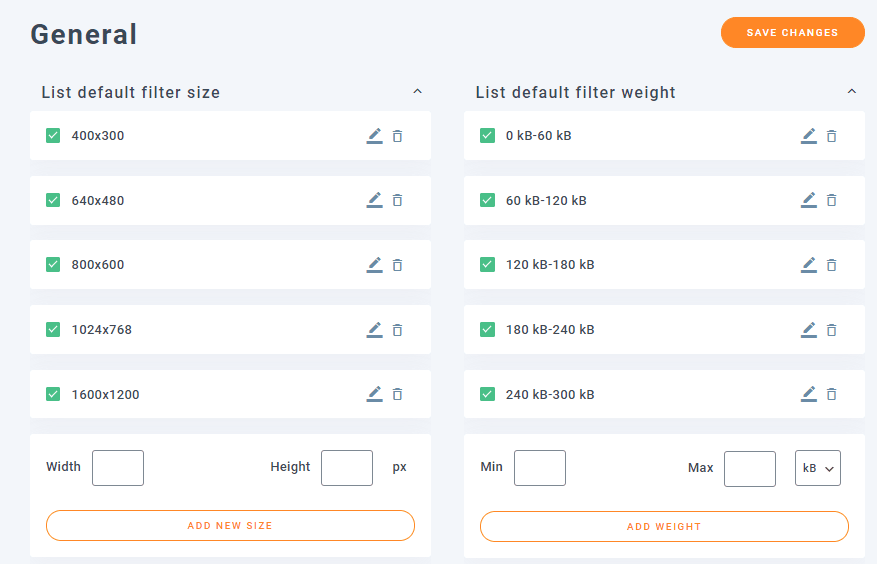
Тут ви побачите всі параметри фільтрації розміру та ваги, ви можете:
Додайте кілька фільтрів : для того, щоб додати фільтри, нам просто потрібно додати параметри в порожні поля залежно від фільтра, який ви хочете створити (Розмір: Ширина та Висота / Вага: Мін., Макс. І якщо ми хочемо встановити фільтр для КБ або МБ) і, нарешті, натисніть ДОДАТИ НОВИЙ РОЗМІР / ДОДАТИ ВАГУ , слід додати новий фільтр.

Відредагуйте фактичні фільтри: щоб відредагувати фільтр, це буде так само просто, як клацнути піктограму олівця, це автоматично надішле параметри в порожні поля, щоб ви могли їх редагувати, нарешті, просто натисніть « Зберегти» та фільтр буде відредаговано :)
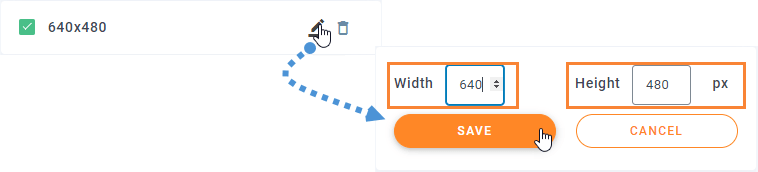
Видалити фактичні фільтри . Щоб видалити фільтр, нам просто потрібно натиснути на піктограму сміття, фільтр буде автоматично видалено.

Нарешті, просто натисніть Зберегти зміни, і все буде зроблено :) Так само просто, як натиснути кілька речей.
Використання медіафільтрів для відображення лише того, що ви хочете
Коли ви додаєте кілька зображень до публікації/сторінки, ви побачите опцію для фільтрів, і це дуже легко використовувати, вам просто потрібно натиснути « Сортування/фільтрування» та клацнути фільтр, який ви хочете використати, є кілька варіантів :
- Відображати лише власні медіафайли: відображатимуться лише ті медіафайли, які ви завантажили
- Тип медіа: усі параметри медіа (зображення, аудіо, відео, PDF, інше)
- Дата: тут ви можете вибрати фільтр із місяцем/роком завантаження медіафайлу
- Розмір: за цим параметром ви можете фільтрувати носій за його розміром (ви побачите всі фільтри, які ви додали раніше)
- Вага: Ви можете використовувати цей фільтр, щоб переглянути всі свої медіафайли за їх вагою
- Папка сортування: Назва (за зростанням, за спаданням), ідентифікатор (за зростанням, за спаданням)
- Сортувати носій: Назва (за зростанням, за спаданням), ідентифікатор (за зростанням, за спаданням)
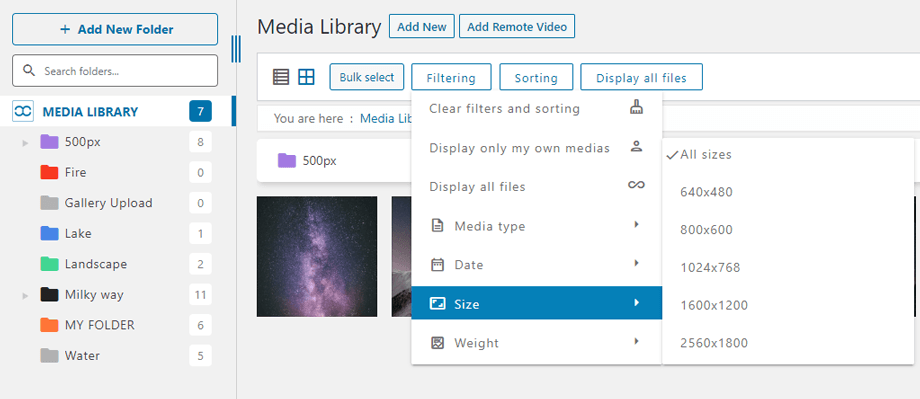
Сортування медіа та папок
Іноді ми хочемо замовити наші медіа-файли по-своєму, якщо це так, WP Media Folder є рішення для вас.
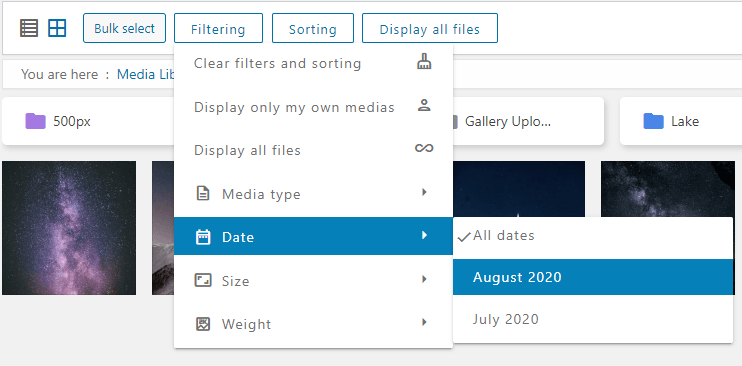
Для сортування файлів у вашій медіатеці існує безліч варіантів за замовчуванням, тому вам не доведеться створювати власні параметри сортування для налаштувань за замовчуванням, таких як Ім'я (за спаданням) або Дата (за спаданням), усі параметри:
- Замовлення за замовчуванням
- Дата (за зростанням і спаданням)
- Назва (за зростанням і спаданням)
- Розмір (за зростанням і спаданням)
- Тип файлу (за зростанням і за спаданням)
- Спеціальне замовлення : Цей параметр дозволить замовляти файли вручну, просто перетягуючи їх
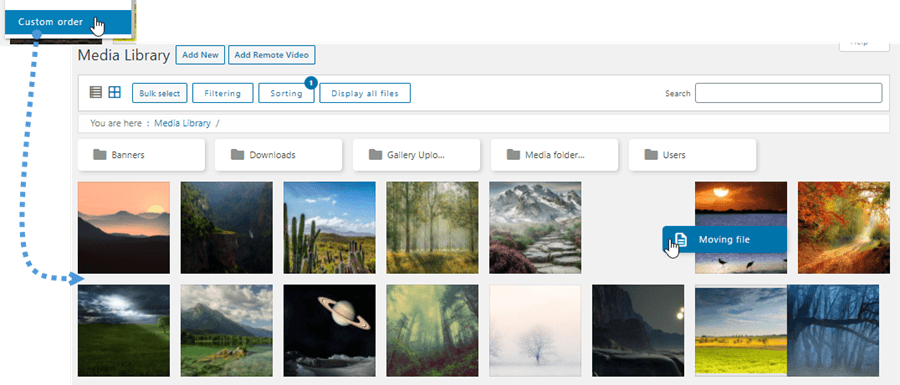
Також є кілька варіантів сортування папок:
- Ім'я (за зростанням та за спаданням).
- Ідентифікатор (за зростанням та за спаданням).
- Спеціальне замовлення : Цей параметр дозволить вам сортувати папки, перетягуючи їх, щоб упорядкувати їх
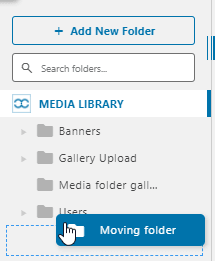
Використовуйте функцію пошуку, щоб дуже швидко знаходити файли в медіатеці
В останню чергу, якщо ми бачимо, що параметрів фільтрації та сортування недостатньо, ми можемо скористатися функцією пошуку, щоб переглянути папки та носії підпапок.
Існує два варіанти пошуку медіа:
Пошук в окремих папках : це параметр за замовчуванням, це дозволить нам шукати лише в папці, де ми розміщені, тому ми не зможемо шукати в батьківській папці та показувати результати з вкладених папок у тому самому запиті.
Пошук у папках та їх вкладених папках : ми повинні ввімкнути опцію «Пошук файлу в папці та її вкладених папках», перейшовши в «Параметри» > WP Media Folder > «Основні параметри» . Після цього під час повторного пошуку в папці з’явиться запит. вкладені папки результати також.

Після встановлення або відсутності опції пошуку в папці та її підпапках ми зможемо використовувати поле пошуку в папках медіатеки вгорі, ввівши ім’я чи заголовок файлу, який ми хочемо шукати, це буде автоматично шукати файл, який ми хочемо :)
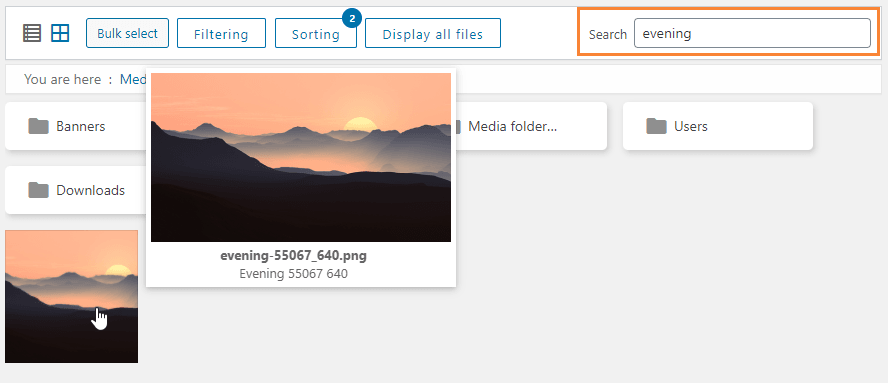
Як бачите, існує безліч варіантів пошуку файлів за допомогою WP Media Folders, так що це вже не буде кошмаром;)
Обмежте доступ до медіафайлів користувачам або роллю користувача
Це не зовсім фільтр, але ви можете приховати медіа на основі облікового запису або ролі користувача. Просто перейдіть до Налаштування > WP Media Folder > ДОСТУП ТА ДИЗАЙН > ДОСТУП МЕДІА.
Увімкніть доступ до медіа за користувачем або роль користувача.
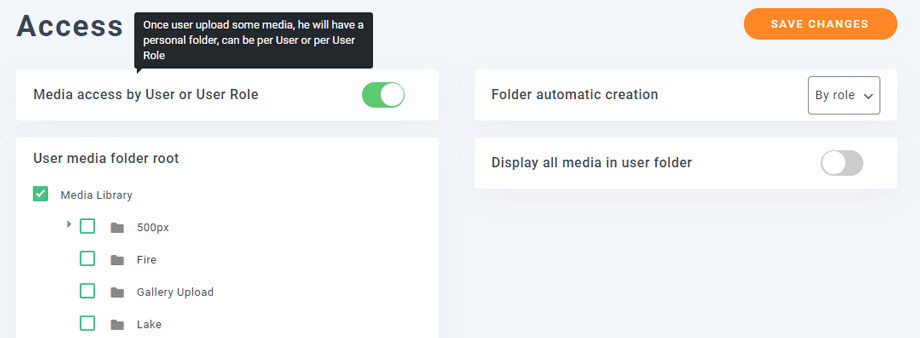
Параметр автоматичного створення папки автоматично згенерує папку, коли користувач вперше увійде в систему, на потрібній позиції в медіатеці, це варіант нижче. Наприклад, якщо ви вибрали root, папка з назвою "John Doe" буде створена в корені бібліотеки медіа, коли Джон вперше звернеться до бібліотеки медіа.
Отже, Джон буде керувати засобами масової інформації лише в "папці John Doe". Це працює подібним чином для опції ролі користувача, але медіафайли будуть передаватися користувачам, приєднаним до ролі користувача.
Збережіть медіа-сортування та фільтрацію бібліотеки WordPress
Після того, як ви зробите дії, щоб вручну впорядкувати медіафайли або папки, вони будуть збережені у файлі cookie та додані до вашого сеансу. Це означає, що під час наступного адміністратора або оновлення медіа-бібліотеки все залишиться на місці.
Ви можете будь-коли очистити всі фільтри, які застосовуватимуться лише до вашого сеансу.
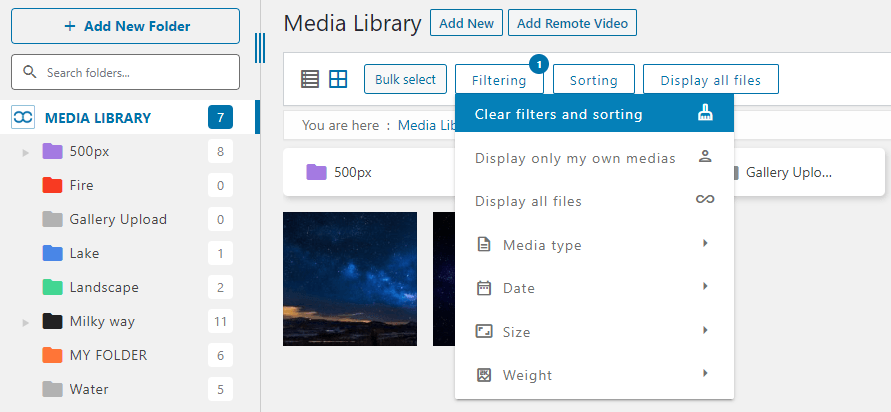
Нарешті, відображення меню «Всі медіа» дозволяє нам відображати всі носії поточної папки з будь-якими підпапками.
Чудова функція! чи не так? І ви можете поєднати це з чудовими функціями, які WP Media Folder як-от підключення медіа-бібліотеки до хмарних служб, таких як OneDrive
Звертаємось до всіх веб-майстрів!
Економте час і підвищте продуктивність за допомогою WP Media Folder . Легко впорядковуйте клієнтські мультимедійні файли, створюйте власні галереї та забезпечуйте безперебійну роботу користувача.
Оновіть свої веб-проекти зараз!
WP Media Folder у відео
Подобається те, що ви бачите під час сортування та фільтрації медіа?
Отримайте WP Media Folder тут >>
Отримайте більше інформації про сортування та фільтри медіа >>
Коли ви підпишетеся на блог, ми надішлемо вам електронний лист, коли на сайті з’являться нові оновлення, щоб ви їх не пропустили.



Коментарі